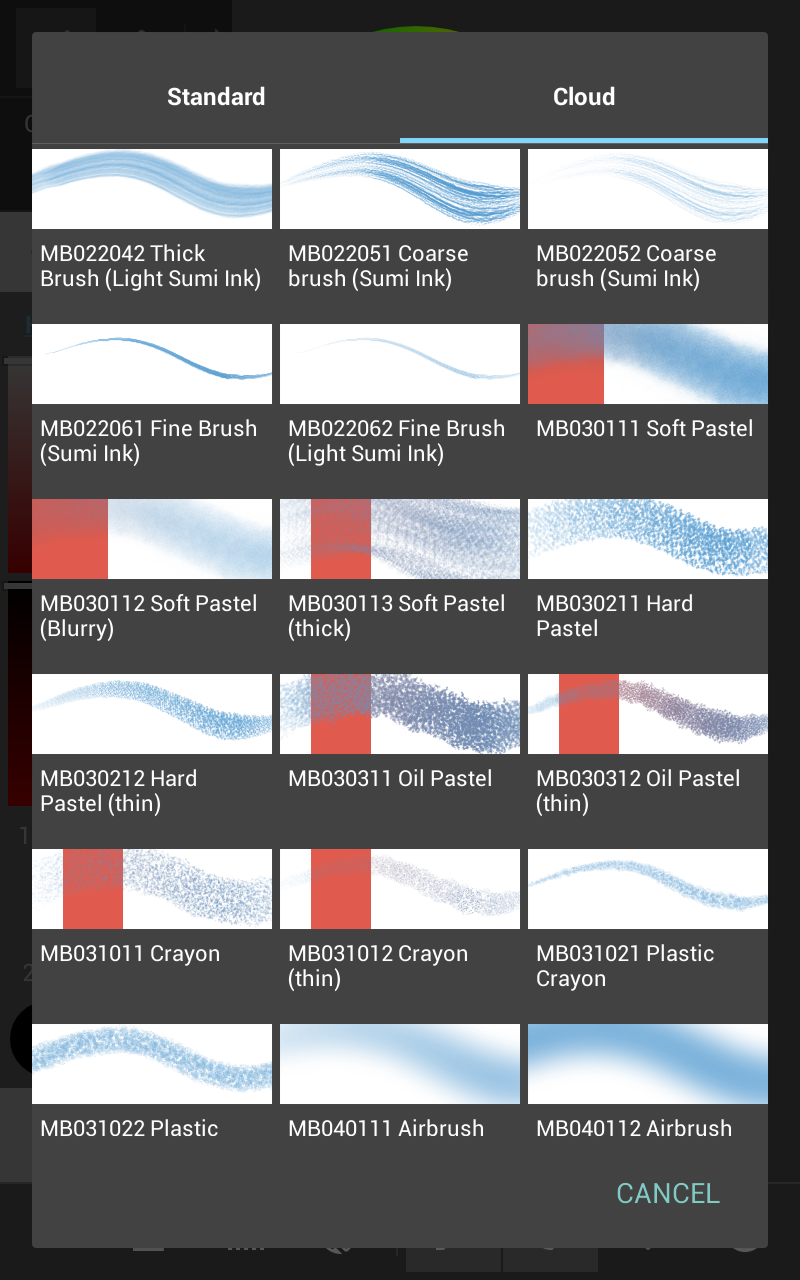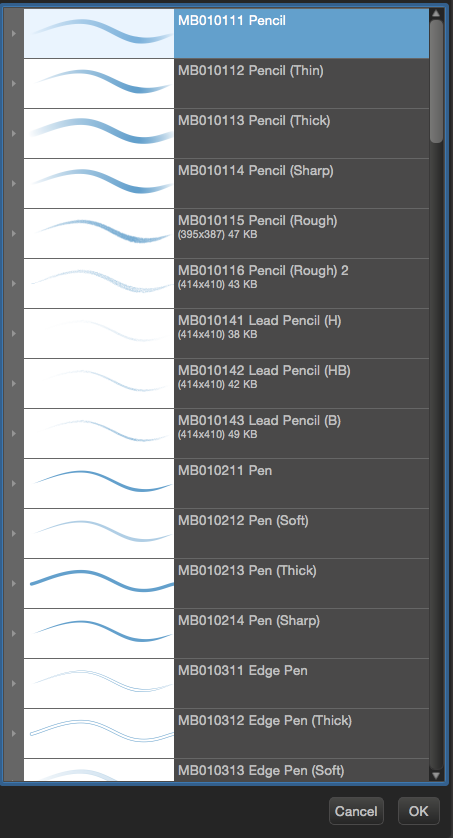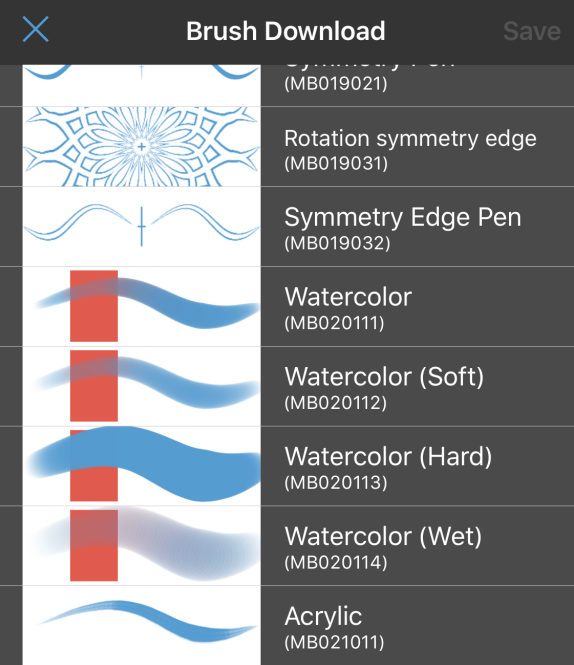2016.02.24
【iPhone】Como usar os pincéis do MediBang Paint
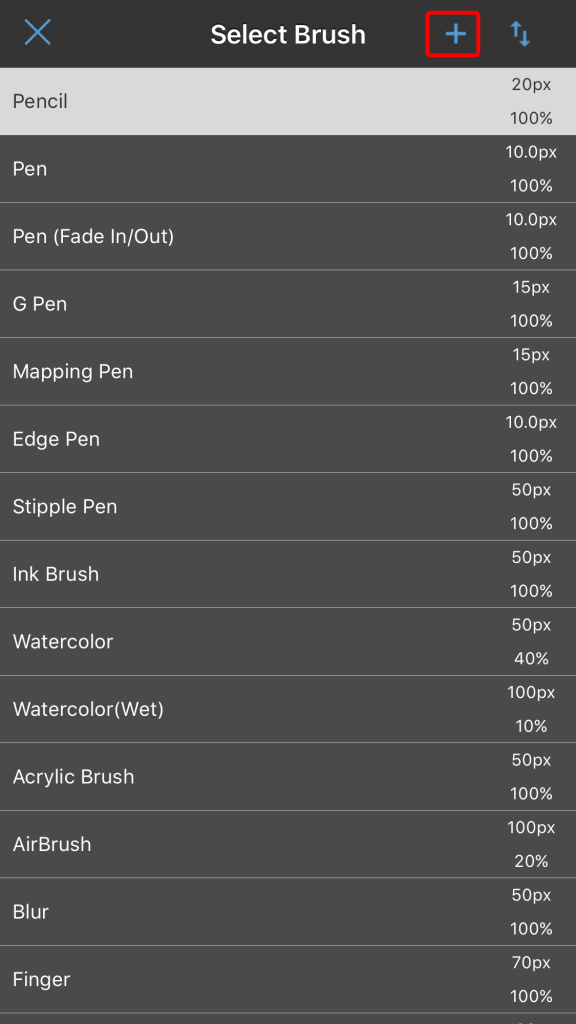
Este tutorial irá explicar como adicionar, baixar, editar e apagar pincéis
no MediBang Paint Iphone.
(1) Os seguintes pincéis podem ser adicionadas no MediBang Paint iPhone: caneta, aerógrafo, borracha, aquarela, borrão, dedo, caneta de borda, bitmap, aquarela bitmap, espalhador e espalhador de aquarela.
① Clique no botão “Selecionar” e no ícone “+” para adicionar pincéis.
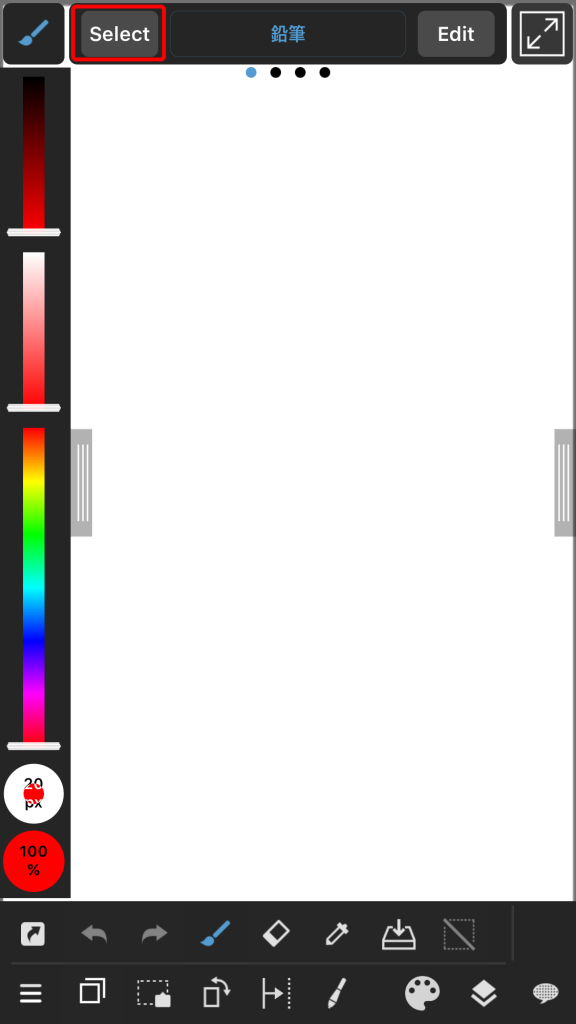
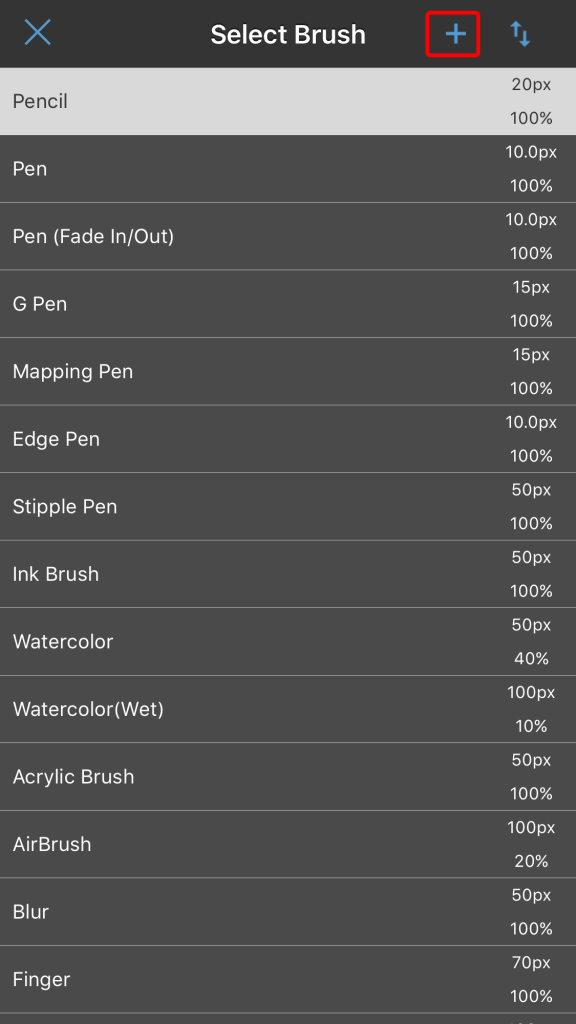
② Uma vez adicionado o pincel, uma lista será exibida. Depois de selecioná-lo, uma janela aparecerá para que posa editá-lo. Vale lembrar que diferentes pincéis tem diferentes configurações.
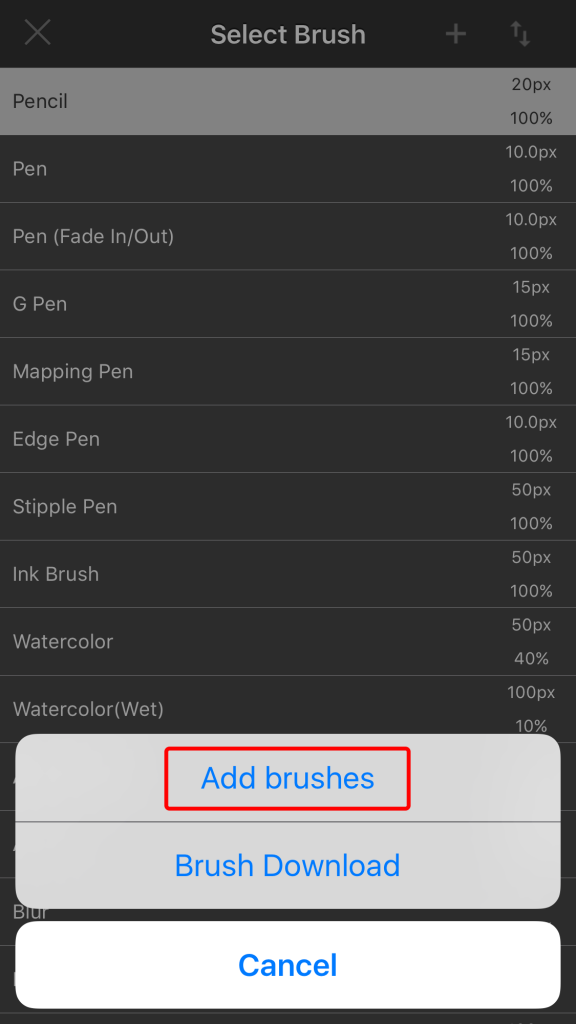

A Nome: nome de pincel personalizado pode ser inserido aqui.
B Tamanho: define o tamanho dos pincéis.
C Opacidade:controla a opacidade di pincel.
D Largura Mínima:controla os traços menores do pincel usando “pressão da caneta”.
E Tipo:muda o tipo de pincel (caneta, aerógrafo etc)
F Tamanho da Pressão: altera o tamanho do traço do pincel, dependendo de quanta pressão é usada.
G Opacidade da Pressão: altera a opacidade dos traços dependendo de quanta pressão é usada.
H Forçar Fade In/ Out: força os traços a diminuir ou aumentar, no começo e no final.
③ Clicando em Concluir irá finalizar o processo.
(2) Baixando Pincéis
※ É necessário que esteja conectado a internet. Crie sua conta aqui.
① Clique no botão “Selecionar” e no ícone “+” novamente.
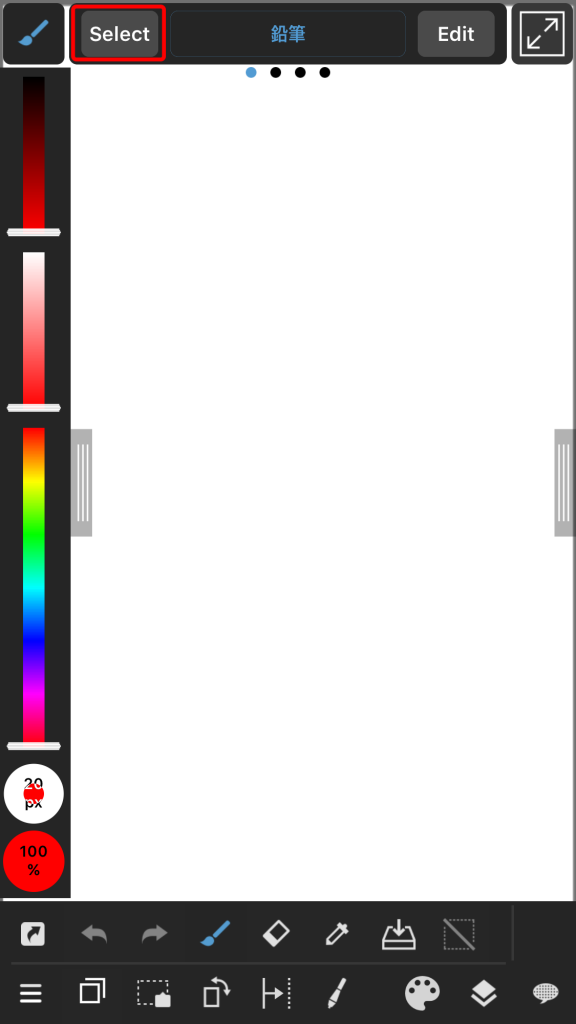
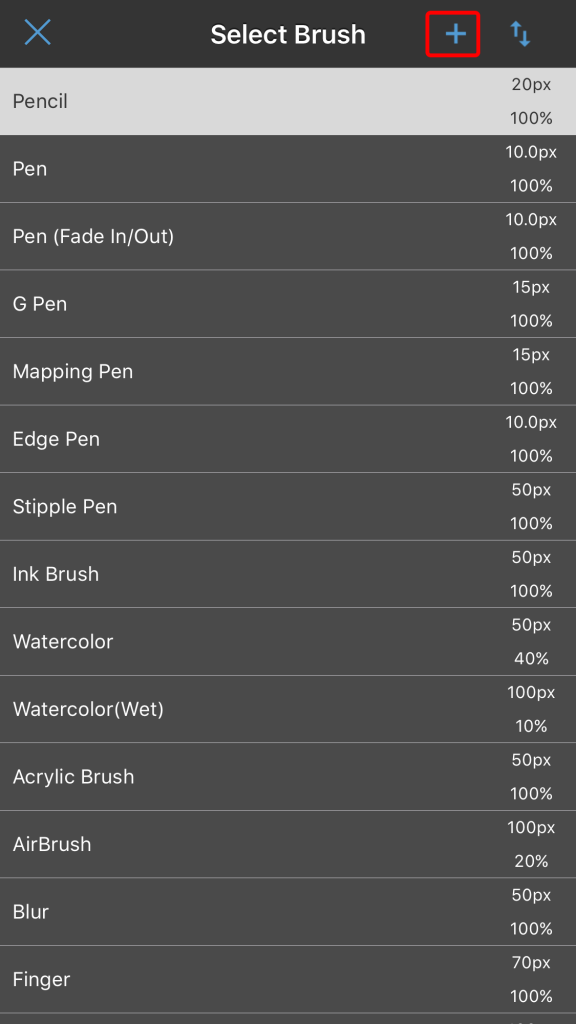
② Selecione “Baixar Pincéis” e clique no pincel que deseja baixar.
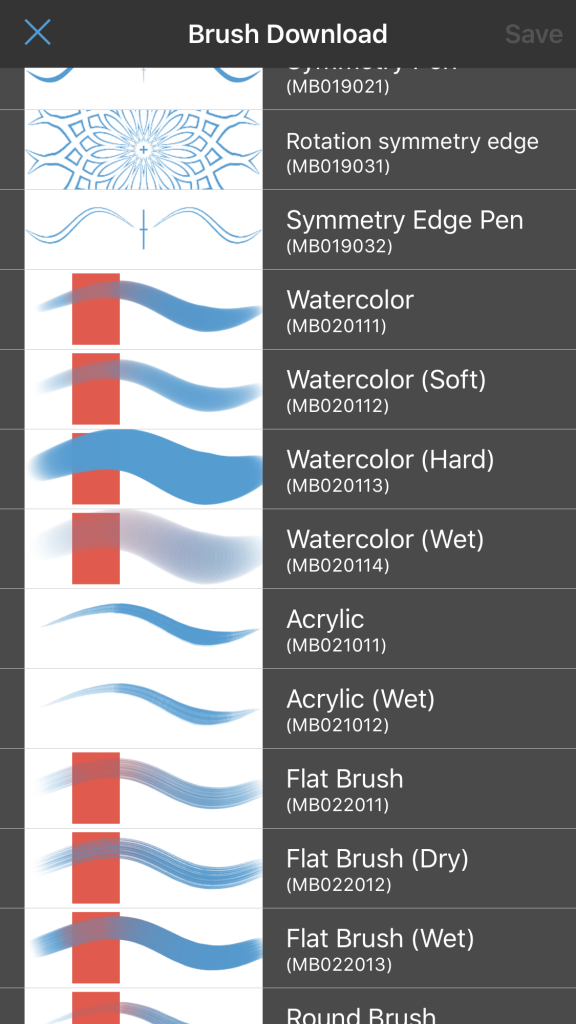
③ O pincel selecionado aparecerá na janela de pincéis.
É necessário que esteja conectado a internet.
(3) Movendo e apagando Pincéis
① Mais uma vez, clique no botão “Selecionar”. No menu seguinte haverá um ícone com uma seta para cima e para baixo que pode ser usado para mover os pincéis na lista.
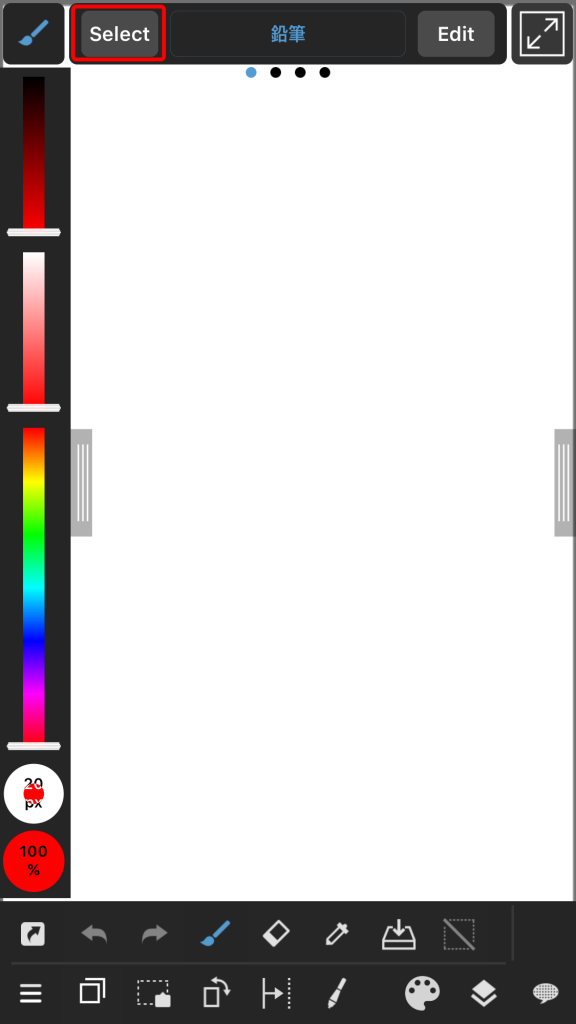
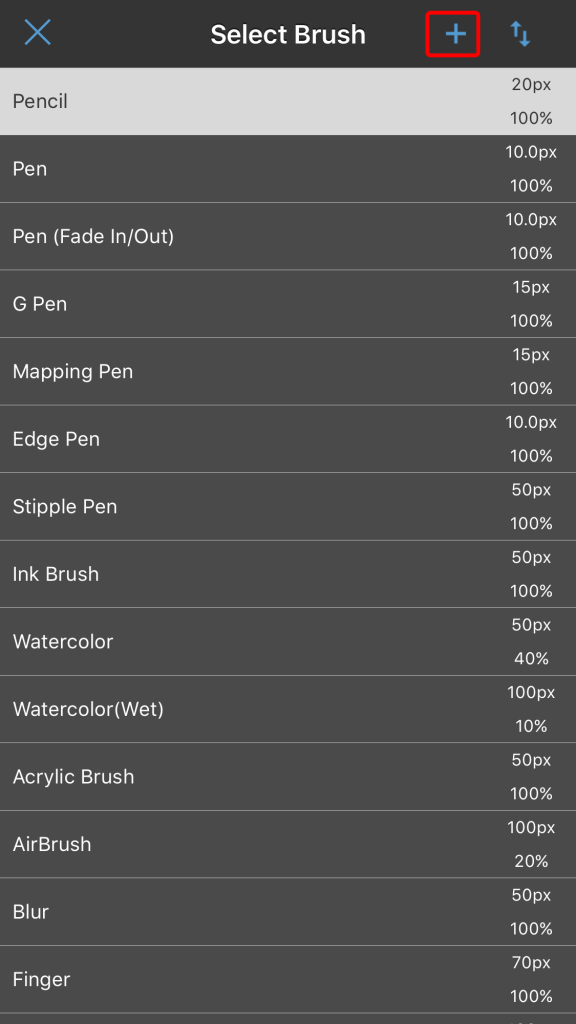
② Clicando no ícone vermelho no lado esquerdo ![]() você pode apagar ou copiar o pincel.
você pode apagar ou copiar o pincel.
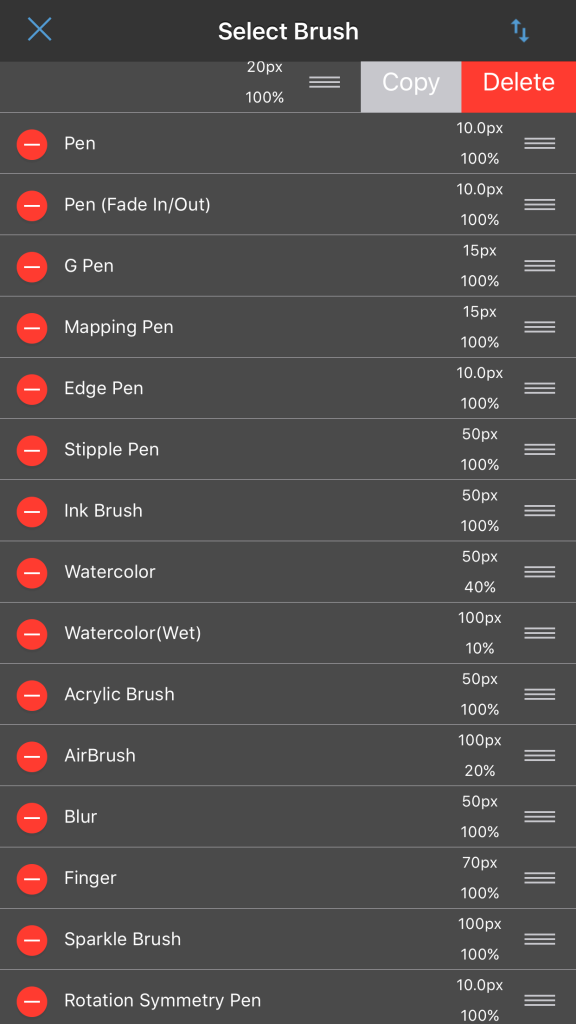
Voltar ao menu de tutoriais
\ We are accepting requests for articles on how to use /